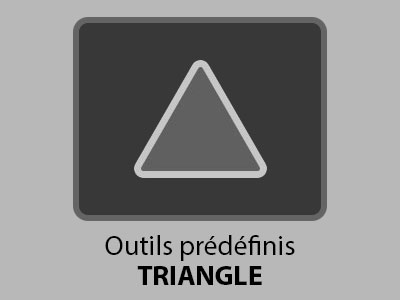Télécharger 70 Outils prédéfinis Rectangle de sélection (01) gratuits pour l’outil Rectangle de sélection pour les formats de papier (3 fichiers .tpl)
70 outils prédéfinis Rectangle de sélection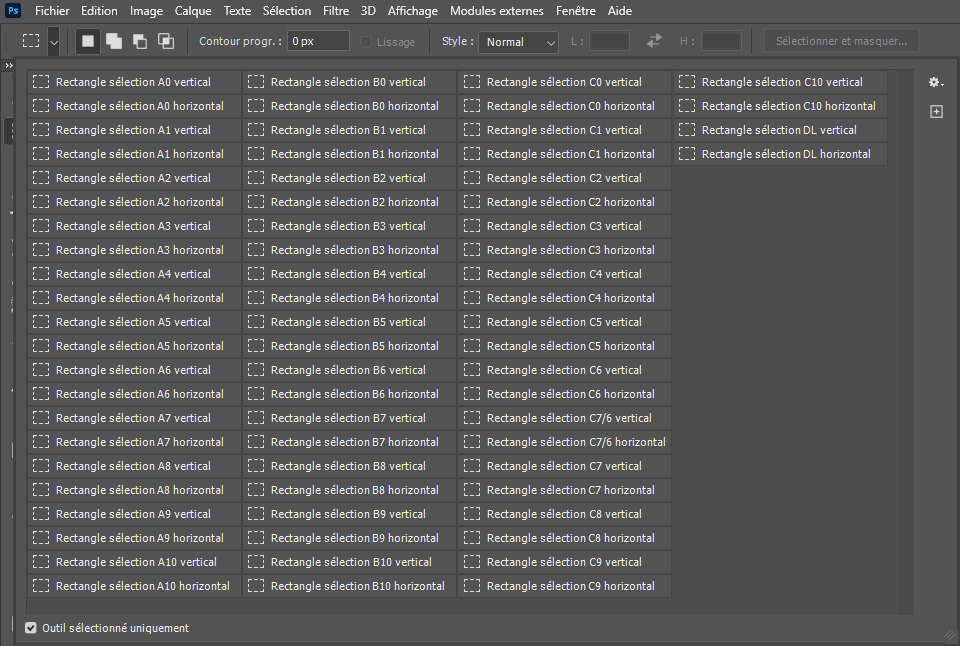
Outils prédéfinis Rectangle de sélection
70 outils prédéfinis Rectangle de sélection pour les formats de papier (3 fichiers .tpl)
- Rectangle sélection papiers A.tpl : 22 Outils prédéfinis Rectangle de sélection pour les formats de papier international A0 à A10 (vertical et horizontal)
- Rectangle sélection papiers B.tpl : 22 Outils prédéfinis Rectangle de sélection pour les formats de papier international B0 à B10 (vertical et horizontal)
- Rectangle sélection papiers C.tpl : 26 Outils prédéfinis Rectangle de sélection pour les formats de papier international C0 à C10, 7/6 et DL (vertical et horizontal)
70 outils prédéfinis Rectangle de sélection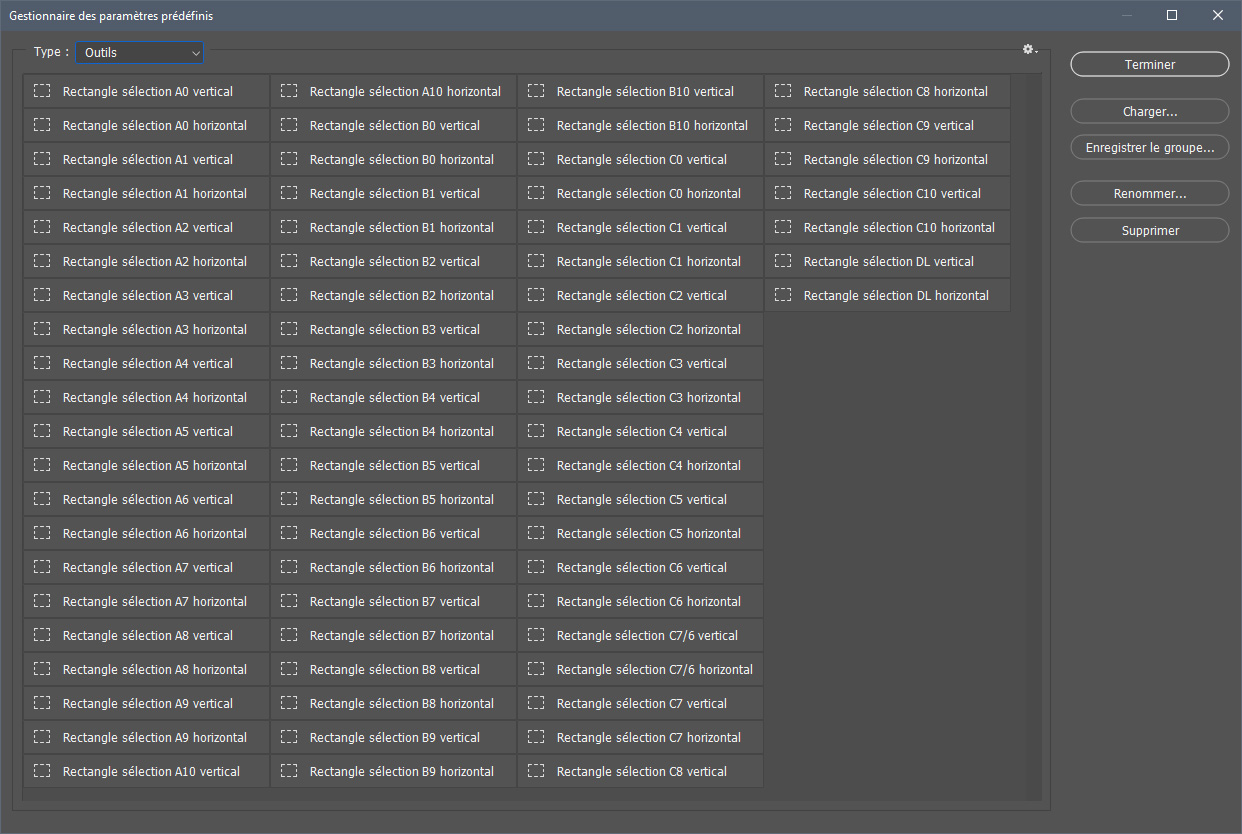
Formats papier international (en milimètres)
- Série A : A0 841×1189 mm – A1 594×841 mm – A2 420×594 mm – A3 297×420 mm – A4 210×297 mm – A5 148×210 mm – A6 105×148 mm – A7 74×105 mm – A8 52×74 – A9 37×52 mm – A10 26x37mm
- Série B : B0 1000×1414 mm – B1 707×1000 mm – B2 500×707 mm – B3 353×500 mm – B4250×353 mm – B5 176×250 mm – B6 125×176 mm – B7 88×125 mm – B862×88 mm – B9 44×62 mm – B10 31×44 mm
- Série C : C0 917×1297 mm – C1 648×917 mm – C2 458×648 mm – C3 324×458 mm – C4 229×324 mm – C5 162×229 mm – C6 114×162 mm – C7/6 81×162 mm – C7 81×114 mm – C8 57×81 mm – C9 40×57 mm – C10 28×40 mm – DL 110×220 mm
Télécharger les outils prédéfinis
Le fichier .zip contient les 3 fichiers .tpl et l’image des outils prédéfinis.
Télécharger : Outils prédéfinis Rectangle de sélection (01)Téléchargé 118 fois – 169,94 Ko
Exemple de recadrage à partir d’une sélection
Comment recadrer un document (image) à l’aide d’un Outil prédéfini pour l’outil Rectangle de sélection
► ouvrir un document (image)
► prendre l’outil Rectangle de sélection ou touche M
► après avoir chargé les Outils prédéfinis, choisir par exemple Rectangle sélection A4 vertical
► cliquer dans l’image pour créer la sélection
► positionner la sélection, placer le pointeur dans le cadre de sélection et déplacer avec la souris ou le clavier
► pour recadrer l’image à partir de la sélection, choisir le menu
Recadrer une image à l’aide d’une sélection
Utiliser les outils prédéfinis
Pour charger et utiliser ces outils prédéfinis dans Photoshop, voir ce tutoriel ▶ Ajouter des outils prédéfinis dans Photoshop
Photoshoplus ©